スマホの位置情報から混雑状況を「見える化」
いよいよ夏休みの到来です。この時期のお出かけで気になるのが、目的地の混み具合ではないでしょうか? 今回は、そんな時に便利に使えるスマートフォンアプリの使い方を紹介したいと思います。
ソフトバンクグループのAgoop(アグープ)は、スマートフォンアプリの位置情報を使って世界中の様々な場所の混雑状況を地図上に表示するスマホアプリ「混雑マップ」を提供しています(無料)。行楽地やイベント会場などに向かう前に、この「混雑マップ」アプリをチェックして目的地の混み具合を確認するといった使い方も可能です。これからの季節だと、花火大会や夏祭りに行く時にも便利そうですね。
[混雑マップ]アプリの主な特徴は以下のとおりです。
- 20分前の混み具合をヒートマップで地図に表示する
- 過去6日間の混み具合をグラフとムービーで表示する
- 過去の混み具合のデータをもとに、翌日の午前6時までの混み具合を予測する
- 混み具合をTwitterに投稿する
[混雑マップ]アプリをまだスマートフォンにインストールしていない人は、下記のリンクからインストールできます。なお、本記事の執筆時はiOS版は公開されていません。
![[混雑マップ]アプリのアイコン"](https://dekiru.net/upload_docs/img/20170721_f0114.png)
|
混雑マップ(Google Play) 開発:AGOOP corp. ※iOS版は開発中 |
[混雑マップ]アプリの使い方
1[混雑マップ]アプリを起動する
[混雑マップ]アイコンをタップしてアプリを起動します。
2利用規約を確認する
[利用規約]画面が表示されたら、画面を上方向にスワイプして、利用規約を最後(画面の一番下)まで表示します。
利用規約を最後まで表示したら[同意する]をタップします。
3[混雑マップ]アプリに位置情報へのアクセスを許可する
[混雑マップに「この端末の位置情報へのアクセス」を許可しますか?]画面が表示されたら、[許可]ボタンをタップします。
4[混雑マップ]が表示された
[混雑マップ]アプリが起動し、現在地の混雑マップが表示されました。
HINT「混雑度」は11色で色分けされる
目的地の混雑度を調べてみよう!
5目的地を入力して検索する
検索ボックスに目的地を入力し、検索を行います。
6検索結果を拡大する
目的地の混雑マップが表示されました。地図をピンチイン(2本指を広げる操作)して地図を拡大してみましょう。
7目的地をタップする
目的地の混雑マップが拡大表示されました。目的地をタップしてみましょう。
8混雑マップの詳細を確認する
タップした場所にアイコンが表示されたら、アイコンの上にある[詳細をみる]をタップします。
9混雑予測のグラフが表示された
画面に混雑予測のグラフが表示されました。当日の午前6時から現在までの混雑度と、翌朝6時までの混雑予測が表示されました。画面の下には、この場所に関連するツイートが時系列に表示されています。

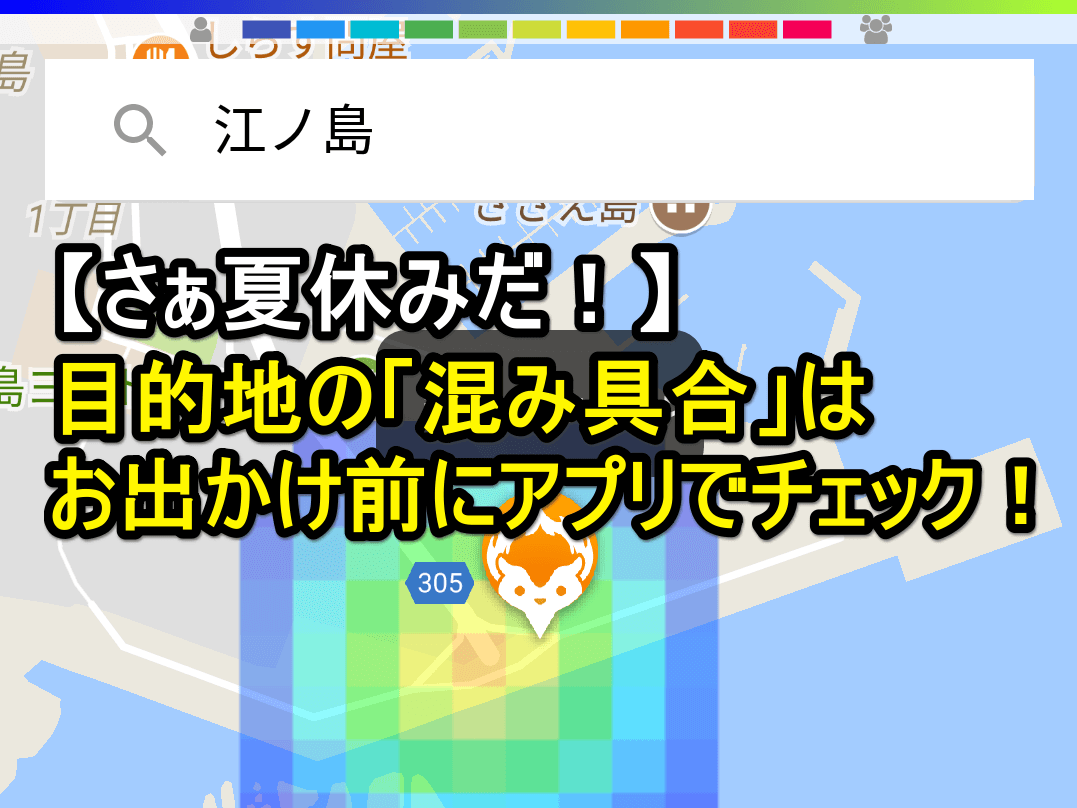
![アンドロイドの[混雑マップ]アイコン](https://dekiru.net/upload_docs/img/20170721_f0101.png)
![[混雑マップ]アプリの利用規約画面](https://dekiru.net/upload_docs/img/20170721_f0102.png)
![[混雑マップ]アプリの利用規約画面(一番下)](https://dekiru.net/upload_docs/img/20170721_f0103.png)
![[混雑マップ]アプリの端末への位置情報へのアクセス許可画面](https://dekiru.net/upload_docs/img/20170721_f0104.png)
![[混雑マップ]アプリで地図が起動した画面](https://dekiru.net/upload_docs/img/20170721_f0105.png)
![[混雑マップ]アプリで渋谷駅を検索した画面](https://dekiru.net/upload_docs/img/20170721_f0113.png)
![[混雑マップ]アプリで目的地を検索する画面](https://dekiru.net/upload_docs/img/20170721_f0106.png)
![[混雑マップ]アプリで目的地を検索した結果の画面](https://dekiru.net/upload_docs/img/20170721_f0107.png)
![[混雑マップ]アプリの地図を拡大した画面](https://dekiru.net/upload_docs/img/20170721_f0108.png)
![[混雑マップ]アプリの地図をタップした状態の画面](https://dekiru.net/upload_docs/img/20170721_f0109.png)
![[混雑マップ]アプリで混雑予測のグラフを表示した画面](https://dekiru.net/upload_docs/img/20170721_f0110.png)
![[混雑マップ]アプリの再生ボタンをタップする前の画面](https://dekiru.net/upload_docs/img/20170721_f0111.png)
![[混雑マップ]のムービーを再生中の画面](https://dekiru.net/upload_docs/img/20170721_f0112.png)


